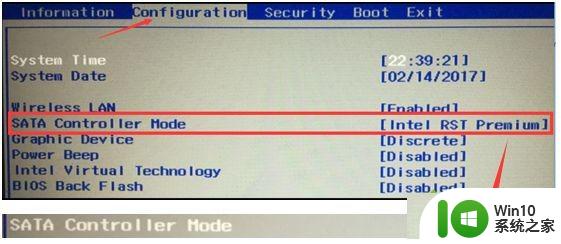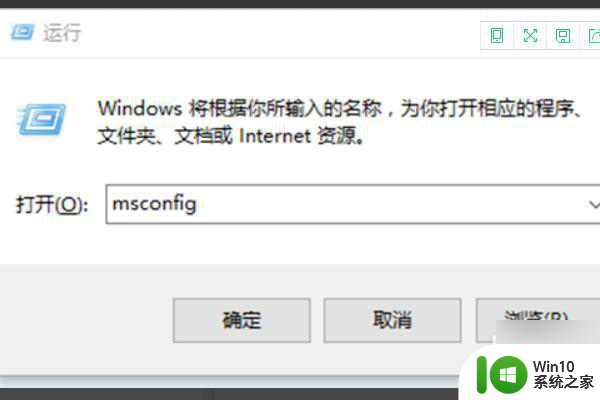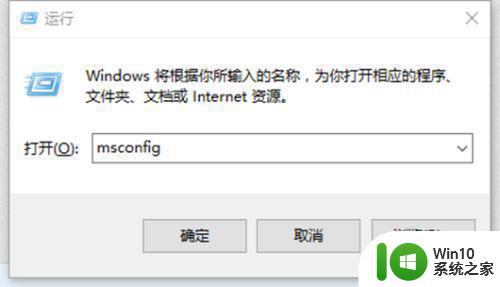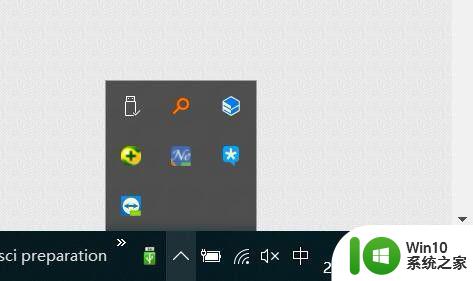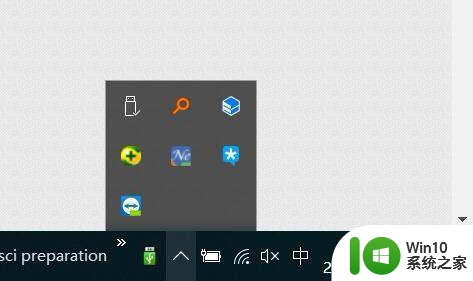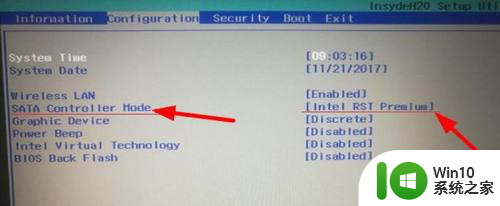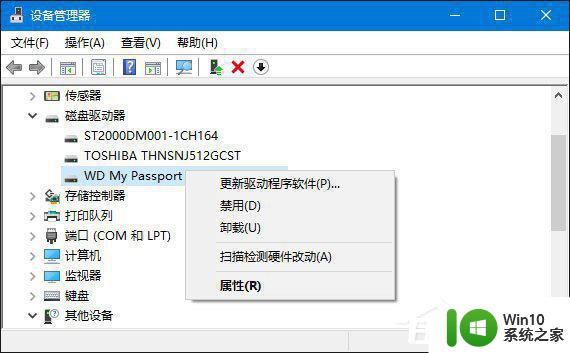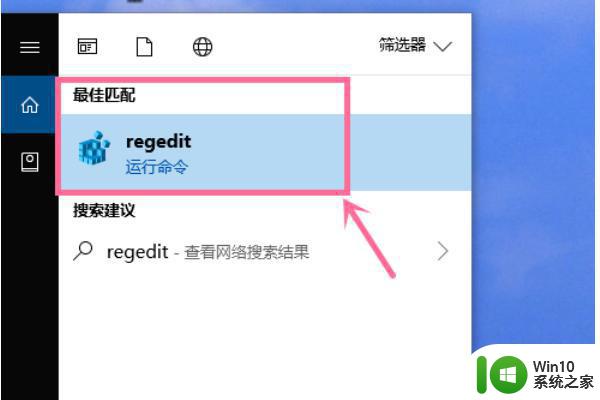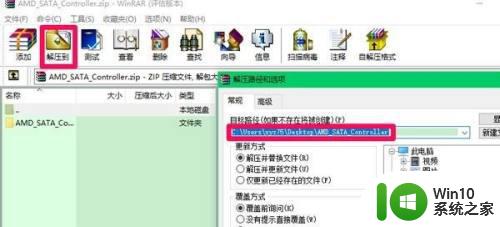win10不识别硬盘的解决方法 window10无法识别硬盘的解决办法
随着科技的不断进步,Windows 10已成为我们日常使用最广泛的操作系统之一,有时候我们可能会面临一个令人困扰的问题,那就是Windows 10无法识别我们的硬盘。当我们连接硬盘时,系统未能正确识别硬盘,这给我们的数据储存和文件传输带来了极大的困扰。不过幸运的是我们有一些解决方法可以尝试,帮助我们解决这个问题。在本文中我们将探讨一些常见的解决办法,以便我们能够让Windows 10正确识别我们的硬盘。
解决方法如下:
1、在windows左下角的搜索栏输入“regedit”,打开注册表编辑器。
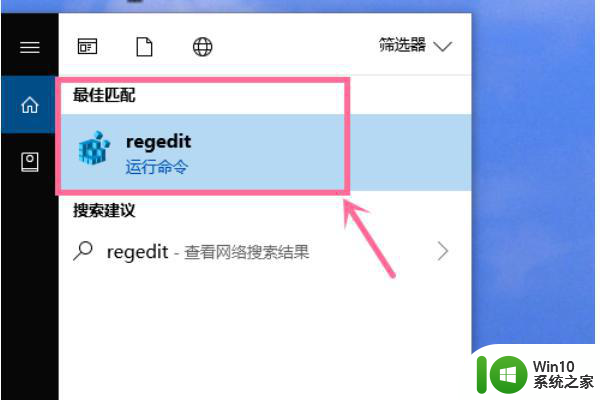
2、展开“计算机”—“HKEY_CURRENT_USER”—“Software”节点。
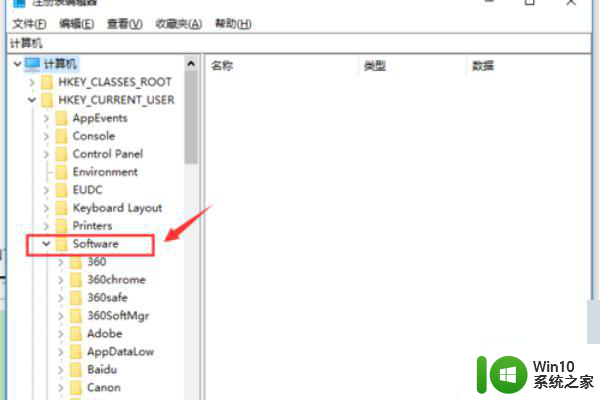
3、在“CurrentVersion”节点下找到并展开“Policies”节点,点击“Policies”节点下的“Explorer”节点。
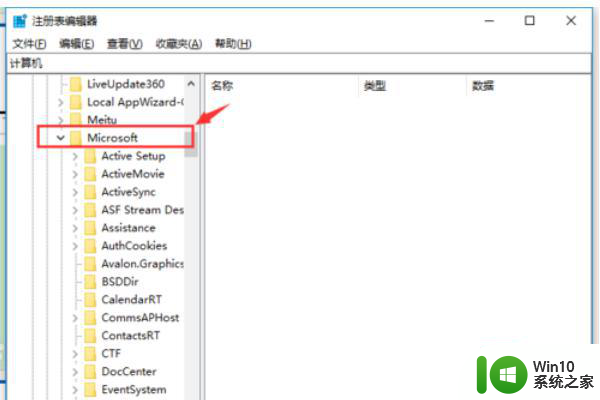
4、在右侧内容栏,点击鼠标右键。点击“新建”—“二进制值”,新建一个二进制值的注册表项,输入注册表项的名称为“NoDrives”。
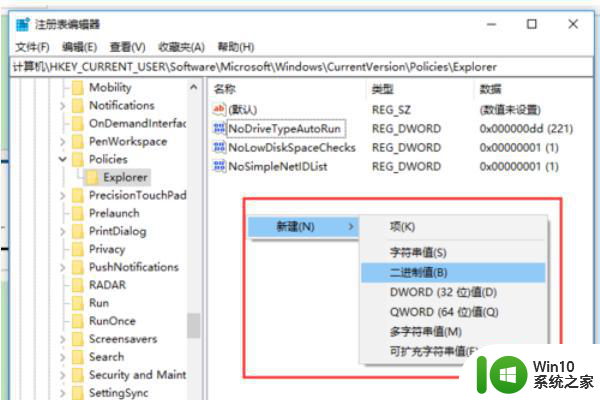
5、双击“NoDrives”注册表项,修改该注册表项的值为0,保存并退出注册表编辑器。
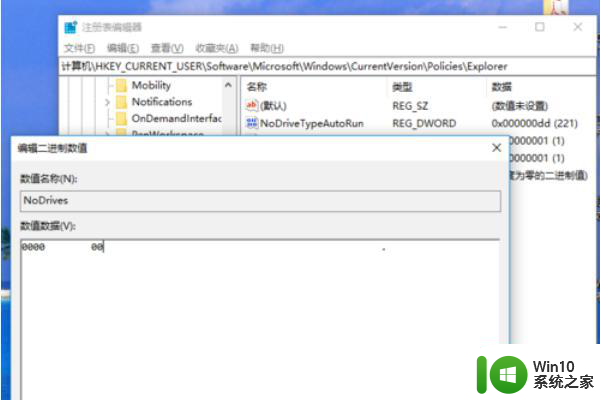
以上是关于解决Win10无法识别硬盘的方法的全部内容,如果你遇到相同情况,可以按照本文介绍的方法来解决。